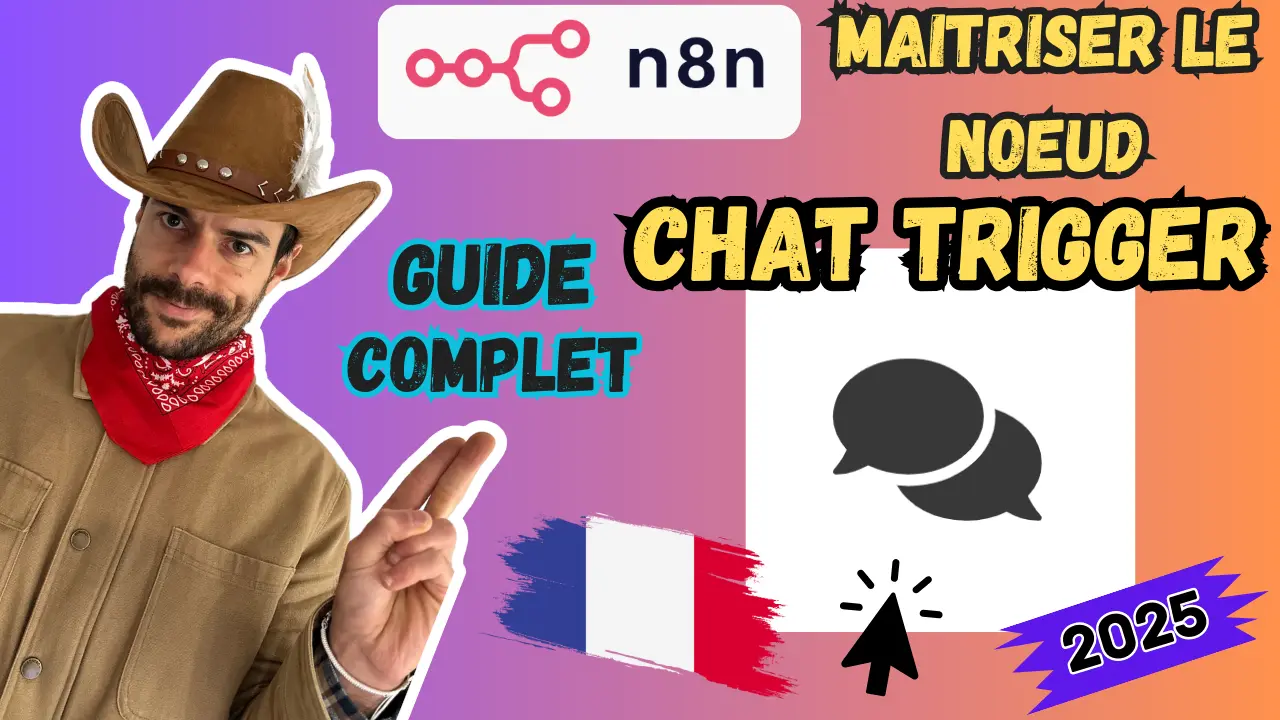
Créez des Chatbots Interactifs pour vos Workflows
La révolution des chatbots a transformé la manière dont les entreprises interagissent avec leurs utilisateurs. Au cœur de cette transformation, le nœud Chat Trigger de N8N émerge comme une solution innovante permettant de créer des interactions conversationnelles sophistiquées au sein des workflows d’automatisation.
Cette fonctionnalité puissante de N8N permet aux développeurs et aux professionnels de l’automatisation de concevoir des chatbots interactifs capables non seulement de communiquer avec les utilisateurs, mais aussi de déclencher des actions automatisées en temps réel. Que ce soit pour le support client, la collecte de données ou l’automatisation des processus internes, ce nœud offre une flexibilité remarquable.
En combinant la simplicité d’utilisation caractéristique de N8N avec des capacités d’intégration avancées, notamment avec des modèles d’intelligence artificielle, ce composant ouvre la voie à une nouvelle génération d’applications conversationnelles. Découvrons ensemble comment exploiter tout le potentiel de cet outil pour créer des expériences utilisateur engageantes et efficaces.
L’automatisation des flux de travail est devenue essentielle pour les entreprises qui souhaitent optimiser leurs processus. Parmi les outils disponibles, N8N se distingue par sa flexibilité et sa puissance. En 2025, l’une des fonctionnalités les plus intéressantes de cette plateforme est le nœud Chat Trigger, qui permet de créer des interactions entre les utilisateurs et vos workflows automatisés. Dans cet article, nous allons explorer en détail ce nœud et comment l’utiliser pour améliorer vos processus d’automatisation.
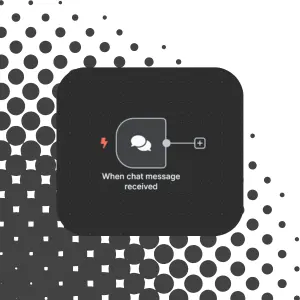
Qu’est-ce que le nœud Chat Trigger dans N8N ?
Ce Noeud est un composant essentiel de la plateforme N8N qui permet de démarrer un workflow à partir d’une interaction utilisateur via une interface de discussion. Ce nœud transforme vos automatisations en véritables agents conversationnels, capables de recevoir des messages, de traiter des données et de fournir des réponses personnalisées.
Contrairement à d’autres déclencheurs qui fonctionnent sur des événements système ou des calendriers, celui-ci répond aux interactions humaines, ce qui ouvre de nouvelles possibilités pour vos workflows (Découvrir le noeud Basic LLM Chain). Il peut être configuré pour fonctionner uniquement dans l’interface N8N ou être rendu accessible au public via une URL ou intégré dans votre site web.
Configuration du nœud Chat Trigger
Ce module est composé de deux sections principales : Parameters et Settings. Dans la section Settings, vous pouvez documenter votre nœud avec des notes explicatives et personnaliser son titre pour une meilleure organisation de vos workflows.
Dans la section Parameters, vous trouverez l’option « Make Chat Publicly Available« . Si cette option n’est pas activée, votre messagerie sera uniquement disponible dans l’interface N8N. C’est idéal pour les tests ou les workflows internes. Dans ce mode, vous pouvez également configurer l’option « Allow File Uploads » pour permettre aux utilisateurs d’envoyer des fichiers.
Les modes du Chat Trigger
Lorsque vous activez l’option « Make Chat Publicly Available« , deux modes deviennent disponibles :
- Hosted Chat : Crée une page dédiée avec votre chatbot accessible via une URL spécifique.
- Embedded Chat : Permet d’intégrer votre chatbot directement dans votre site web.
Chaque mode offre des options de personnalisation spécifiques pour adapter le chatbot à vos besoins.
Configuration du mode Hosted Chat
En utilisant ce mode, vous obtenez une URL dédiée pour votre chatbot. Les paramètres clés incluent :
- Authentication : Définit si l’accès au chat nécessite une authentification (None, Basic Auth, etc.).
- Initial Message : Message d’accueil affiché au démarrage du chat.
- Allowed Origins (CORS) : Contrôle quelles URL peuvent interagir avec votre workflow.
- Response Mode : Détermine quand et comment les réponses sont envoyées à l’utilisateur.
- Custom Chat Styling : Permet de personnaliser l’apparence du chat avec des variables CSS.
Configuration du mode Embedded Chat
Le mode Embedded Chat est particulièrement utile pour intégrer des capacités conversationnelles directement dans votre site web. La configuration comprend :
- Webhook URL : L’URL du webhook à copier dans votre code d’intégration.
- Mode : Window (fenêtre modale) ou Fullscreen (plein écran).
- Show Welcome Screen : Affiche ou non l’écran d’accueil avec le bouton « New Conversation ».
- Default Language : Définit la langue par défaut du chatbot.
- Metadata : Permet de transmettre des données supplémentaires au workflow (email utilisateur, nom, etc.).
L’intégration se fait simplement en copiant un extrait de code HTML dans votre site web, avec la possibilité d’ajouter des styles CSS personnalisés pour adapter l’apparence du chatbot à votre charte graphique.
Cas d’utilisation du nœud Chat Trigger
Ce node ouvre de nombreuses possibilités d’automatisation interactive. Voici quelques cas d’utilisation courants :
- Support client automatisé : Créez un chatbot capable de répondre aux questions fréquentes et de transférer les demandes complexes à votre équipe.
- Collecte de données structurée : Guidez les utilisateurs à travers un processus de collecte d’informations via une conversation naturelle.
- Intégration avec des modèles d’IA : Connectez votre chat à des services comme OpenAI pour générer des réponses intelligentes.
- Automatisation de tâches internes : Permettez à votre équipe de déclencher des workflows via une interface conversationnelle.
- Génération de contenu dynamique : Utilisez les entrées du chat pour créer des rapports, des images ou d’autres contenus à la demande.

Quel est le rôle principal du nœud Chat Trigger dans N8N ?
Intégration avec des modèles d’IA
L’une des utilisations les plus puissantes est son intégration avec des modèles d’intelligence artificielle. En connectant votre chatbot à des services comme OpenAI, vous pouvez créer des agents conversationnels capables de comprendre et de répondre aux questions des utilisateurs de manière naturelle.
Pour mettre en place cette intégration :
- Commencez avec le nœud Chat Trigger pour recevoir les messages des utilisateurs.
- Utilisez un nœud HTTP Request ou OpenAI pour envoyer le message à un modèle d’IA.
- Traitez la réponse du modèle selon vos besoins.
- Renvoyez la réponse à l’utilisateur via le chat.
Cette configuration permet de créer des chatbots intelligents qui peuvent répondre à une grande variété de questions, analyser des sentiments, générer du contenu ou même traduire des messages dans différentes langues.
Meilleures pratiques pour l’utilisation du nœud Chat Trigger
Pour tirer le meilleur parti de ce node dans vos workflows N8N, voici quelques recommandations :
- Documentation claire : Utilisez les champs de notes pour documenter le fonctionnement de votre chatbot.
- Messages d’accueil informatifs : Définissez des messages initiaux qui expliquent clairement ce que peut faire votre chatbot.
- Gestion des erreurs : Prévoyez des réponses pour les cas où le workflow rencontre des problèmes.
- Sécurité des données : Limitez les types de fichiers acceptés et configurez correctement les paramètres CORS.
- Tests réguliers : Vérifiez régulièrement le bon fonctionnement de votre chatbot avec différents scénarios d’utilisation.
- Personnalisation de l’interface : Adaptez l’apparence du chat à votre identité visuelle pour une expérience cohérente.
Optimisation des performances
Pour garantir des performances optimales de votre chatbot, prenez en compte ces aspects techniques :
- Temps de réponse : Optimisez vos workflows pour minimiser le temps d’attente des utilisateurs.
- Gestion de la mémoire : Utilisez judicieusement l’option « Load Preview Session » pour équilibrer l’expérience utilisateur et la consommation de ressources.
- Modularité : Divisez les workflows complexes en sous-workflows pour faciliter la maintenance.
- Monitoring : Mettez en place des outils de surveillance pour détecter rapidement les problèmes.
Conclusion
Le nœud Chat Trigger de N8N représente une avancée significative dans le domaine de l’automatisation des flux de travail. En permettant des interactions directes entre les utilisateurs et vos workflows, il ouvre la voie à des applications plus dynamiques et personnalisées.
Que vous souhaitiez améliorer votre service client, automatiser la collecte de données ou créer des agents conversationnels intelligents, ce nœud combiné à d’autre comme Edit Fields, If ou encore Switch offrent les outils nécessaires pour transformer vos idées en solutions concrètes.
Pour découvrir d’autres façons d’optimiser vos processus grâce à l’automatisation, n’hésitez pas à consulter notre blog ou à nous contacter pour discuter de vos besoins spécifiques.
Pour intégrer ce nœud dans WordPress, il faut insérer un nœud HTML personnalisé avec le script fourni par N8N. Seule l’URL du webhook est obligatoire. Les options disponibles permettent de personnaliser le titre, les messages d’accueil, ainsi que le style CSS via les variables :root afin d’adapter l’apparence au site.
Le mode Hosted Chat crée une page dédiée avec sa propre URL, idéal pour une utilisation autonome. Le mode Embedded Chat permet d’intégrer le chatbot directement sur le site via une balise HTML. Il offre deux affichages : en fenêtre modale (Window) ou en pleine page (Fullscreen).
Pour sécuriser le nœud, il est possible de désactiver Make Chat Publicly Available afin de restreindre l’accès à l’interface. Il est aussi recommandé d’activer l’authentification Basic Auth sur l’URL publique, et de limiter les domaines autorisés avec Allowed Origins (CORS), en remplaçant le caractère * par une liste de domaines spécifiques.
Le nœud propose un paramètre Custom Chat Styling qui utilise les variables CSS :root. Elles permettent de modifier les couleurs, les polices et les dimensions du chatbot. Ces styles sont repris automatiquement dans l’interface, ce qui facilite l’harmonisation avec l’identité visuelle du site.
Il suffit d’utiliser la propriété metadata dans le code d’intégration du chatbot pour y inclure des informations utilisateur. On peut transmettre, par exemple, l’email, le nom ou le prénom d’un utilisateur connecté. Ces données sont ensuite disponibles dans le workflow, permettant de personnaliser les réponses ou de déclencher des actions spécifiques.